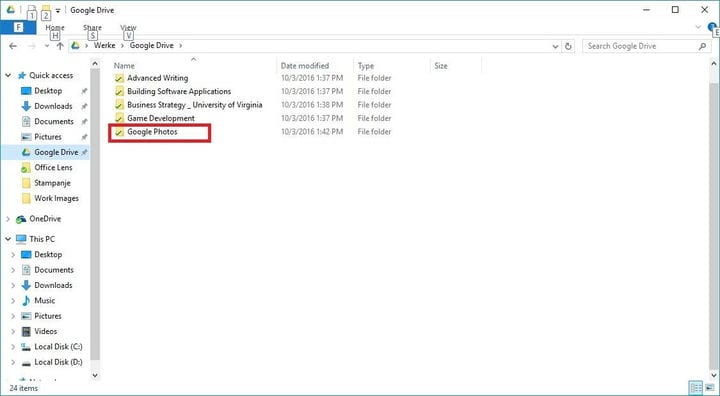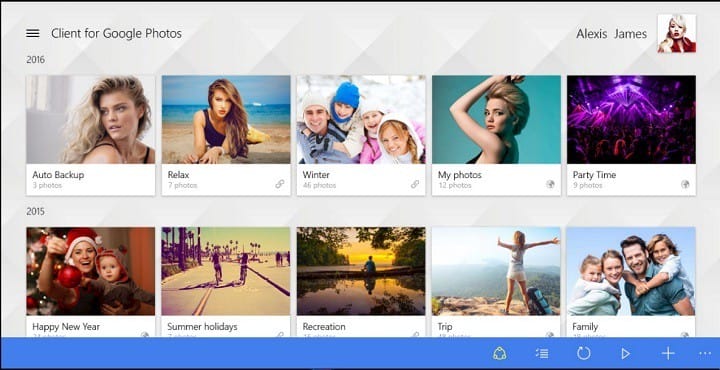Как использовать Google Фото в Windows 10
После того, как вы добавите все нужные папки, просто нажмите ОК, и ваши фотографии будут загружены в Google Фото автоматически.
Вы можете настроить этот инструмент так, чтобы он открывался при запуске системы, поэтому каждый раз, когда вы добавляете новую фотографию в выбранную папку, она будет автоматически загружаться в облако Google Photo.
Как мы уже говорили, позже вы можете получить доступ к загруженным фотографиям в браузере на веб-сайте Google Photo.
Доступ к Google Фото через Google Диск
Хотя прямого доступа к Google Фото на вашем компьютере с Windows 10 нет, вы можете пойти другим путем и сделать его доступным через клиент Google Диска для Windows.
Все, что вам нужно сделать, чтобы получить доступ к Google Фото через Google Диск, – это подключить две службы и загрузить официальный клиент Диска для рабочего стола Windows.
Первое, что вам нужно сделать, это подключить Google Диск и Google Фото. Google Диск имеет встроенную возможность показывать Google Фото в облаке, вам просто нужно сначала включить его.
Запустите сканирование системы, чтобы обнаружить потенциальные ошибки
Нажмите Начать сканирование, чтобы найти проблемы с Windows.
Нажмите «Восстановить все», чтобы исправить проблемы с запатентованными технологиями.
Запустите сканирование ПК с помощью Restoro Repair Tool, чтобы найти ошибки, вызывающие проблемы с безопасностью и замедление. После завершения сканирования в процессе восстановления поврежденные файлы заменяются новыми файлами и компонентами Windows.
После интеграции Google Фото и Google Диска все ваши фотографии будут отображаться в специальной папке Google Диска под названием «Google Фото». Чтобы это стало возможным, сделайте следующее:
- Откройте Google Диск в своем браузере.
- Зайдите в настройки (маленький значок шестеренки в верхней левой части экрана).
- Установите флажок Создать папку Google Фото в разделе Общие.
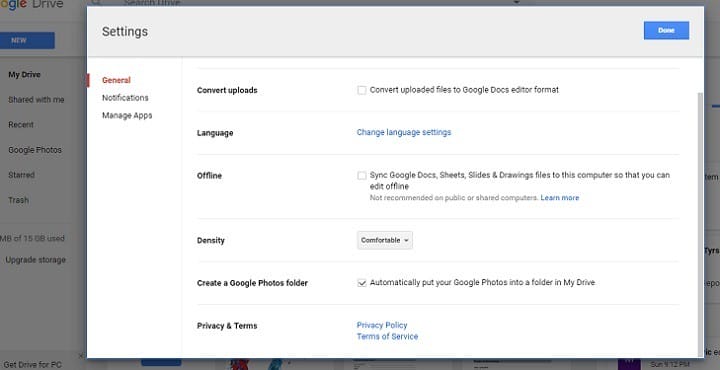
- Сохранить изменения.
Теперь все ваши изображения Google Фото будут отображаться на Google Диске. Итак, все, что вам нужно сделать, это сделать доступным с рабочего стола Windows.
Для этого просто загрузите клиент Google Диска для Windows, синхронизируйте весь свой контент, и папка Google Фото будет там.
Чтобы загрузить Google Диск для ПК, перейдите по этой ссылке. После установки подождите несколько минут для синхронизации. Когда процесс будет завершен, просто перейдите в папку Google Диска на своем компьютере и откройте Google Фото.
Узнайте, как быстро хранить файлы Google Диска на внешнем флеш-накопителе!
Используйте стороннее приложение
Практически для каждой службы, официальное приложение которой отсутствует в Магазине Windows, есть сторонняя альтернатива. И Google Фото не исключение.
Итак, если вы не хотите получать доступ к Google Фото в браузере или через Google Диск, вы можете загрузить стороннее приложение, и эта служба будет работать на вашем компьютере.
Лучший сторонний клиент Google Фото для Windows 10, который вы можете найти в настоящее время, – это приложение под названием Клиент для Google Фото. Это позволяет делать все, что угодно, как если бы вы делали это с официальным приложением.
Вы можете получить доступ к своим фотографиям и альбомам, загружать новые фотографии, создавать новые альбомы, смотреть слайд-шоу и многое другое.
Вы можете бесплатно скачать клиент для Google Фото из Магазина, но есть и платная версия, если вам нужны дополнительные функции.
К сожалению, это единственный известный способ получить доступ к Google Фото локально. Насколько нам известно о политике Google в отношении Windows, нам не следует ожидать, что полноценное приложение Google Фото скоро появится на какой-либо из платформ Microsoft.
Google Фото – не единственный сервис Google, которого нет в Windows. Например, пользователи все еще ждут официальных приложений YouTube, Gmail, Google Play и т.д.
Обновление 2019: Google Фото появились в конце октября 2018 года в Microsoft Store. В описании приложения в качестве издателя был указан Google LLC, и оно оставалось там некоторое время, пока Microsoft не удалила его. Вы можете найти его в Google Store или на официальном сайте Google. Просто скачайте его оттуда и начните пользоваться.
Теперь он имеет полную функциональность, обновленные функции, автоматическую синхронизацию и все, что вам нужно для его правильной работы в качестве отдельного приложения на вашем ПК с Windows 10.
Теперь вы можете выбирать папки для автоматической синхронизации, загружать и скачивать фотографии, изменять устройства, которые загружают фотографии в облако, и изменять качество сохраняемых изображений.
Если некоторые из вас уже тестировали Google Фото для Windows 10, сообщите нам о своем опыте в разделе комментариев ниже. Если у вас есть какие-либо комментарии или вопросы, не стесняйтесь оставлять их там.
Примечание редактора: этот пост был первоначально опубликован в октябре 2016 года и с тех пор был переработан и обновлен в апреле 2020 года для обеспечения свежести, точности и полноты.